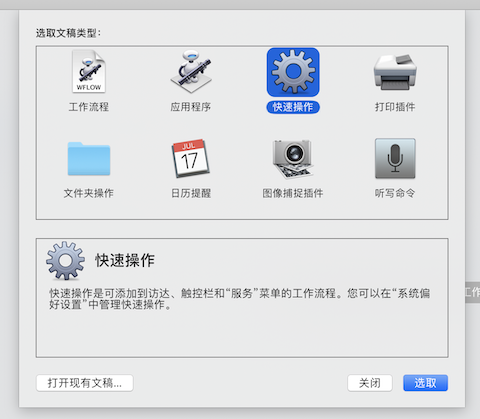最终的实现效果是在文件 / 文件夹上右击时会出现菜单项「用 VSCode 打开」点击后会启动 Visual Studio Code 打开对应的文件 / 文件夹。
实现步骤
-
打开「自动操作.app」就是小机器人图标那个
-
command + n 新建文稿在「选取文稿类型」里选择「快速操作」
-
按以下步骤操作
第五步贴入代码
for f in "$@" do open -a "Visual Studio Code" "$f" done以上代码片段的大概意思是对于传入的一个或多个参数都使用 Visual Studio Code 这个 APP 打开将以下步骤配置完成后可以分别选中一个、多个文件 / 文件夹然后右键用 VSCode 打开看看效果。
-
command + s 保存为 「用 VSCode 打开」
-
好了现在试试在 Finder 里右键一个文件就可以直接看到「用 VSCode 打开」菜单右键一个文件夹就可以看到「服务」-「用 VSCode 打开」菜单了。
愉快地使用 Visual Studio Code 和各种文件、文件夹玩耍吧。
编辑
以后如果想修改上面这个快速操作有两种方法
-
可以打开「自动操作.app」然后「文件」-「打开最近使用」 -「用 VSCode 打开.workflow」
-
如果找不到这个操作可以「文件」-「打开」-个人目录 / 资源库 / Services / 用 VSCode 打开.workflow
如果个人目录下不显示「资源库」按 Command + Shift + .。
参考
点击查看更多内容
为 TA 点赞
评论
共同学习,写下你的评论
评论加载中...
作者其他优质文章
正在加载中
感谢您的支持,我会继续努力的~
扫码打赏,你说多少就多少
赞赏金额会直接到老师账户
支付方式
打开微信扫一扫,即可进行扫码打赏哦